V tomto článku vám pomôžeme, ako na to obmedziť kurzor myši na konkrétnu časť obrazovky systému Windows 10. Na obrazovke systému Windows 10 môžete definovať oblasť (horná, spodná, ľavá, pravá) a potom kurzor myši neprekročí tento rozsah. Môže sa vám to hodiť z rôznych dôvodov, napríklad nechcete, aby pri práci na konkrétnej aplikácii kurzor myši náhodne klikol na niektorú nežiaducu oblasť. Natívne to nie je možné urobiť v systéme Windows 10, ale môžete použiť bezplatný nástroj s názvom Zamknúť nástroje kurzora na uzamknutie pohybu kurzora myši na konkrétnu časť obrazovky pracovnej plochy.
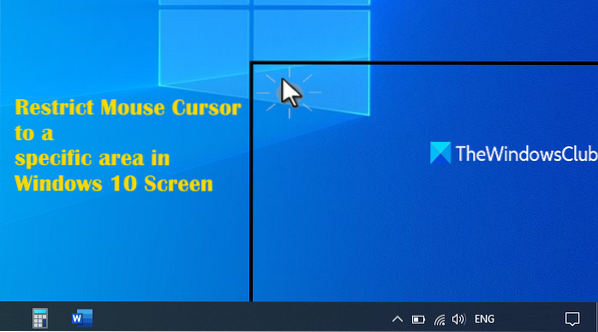
Tento nástroj vám tiež umožňuje obmedziť pohyb kurzora myši na konkrétne okno iba. Po nastavení nebude kurzor myši prechádzať cez toto okno. Bez ohľadu na veľkosť vybraného okna zostane kurzor myši iba v tomto okne. Poďme skontrolovať, ako sa tento nástroj používa.
Kurzor myši obmedzte na konkrétnu časť obrazovky systému Windows 10
Musíte chytiť jeho zip súbor a rozbaliť ho. Nainštalujte nástroj a spustí sa v systémovej lište. Úplne prvá vec, ktorú musíte urobiť, je nastaviť dostupné možnosti. Kliknite na ikonu na systémovej lište. Potom uvidíte dostupné možnosti. Sú to:
- Definované užívateľom
- Nastavená oblasť
- Aplikácia pre Windows
- Monitor.

Poďme skontrolovať, ako konfigurovať a používať tieto možnosti.
1] Definované používateľom
Táto možnosť funguje, iba ak ste už nastavili oblasť. Jednoducho zapnite Definované užívateľom a stlačte OK.
2] Nastavená oblasť
Táto možnosť vám umožňuje definovať alebo nastaviť oblasť podľa vášho výberu a kurzor myši bude fungovať iba v tejto konkrétnej oblasti. Klikni na Nastavená oblasť tlačidlo, podržte stlačené ľavé tlačidlo myši a ťahaním kurzora myši vyberte oblasť. Potom zapnite Definované užívateľom a stlačte OK.
3] Aplikácia pre Windows
Pomocou tejto možnosti môžete vybrať ľubovoľnú spustenú aplikáciu a kurzor myši bude v danom okne fungovať. Keď je toto okno minimalizované, kurzor myši bude pracovať na celej obrazovke. Akonáhle je toto okno maximalizované alebo obnovené, kurzor myši zostane a bude fungovať iba v tomto okne.
Použi Vyberte aplikáciu tlačidlo a uvidíte zoznam všetkých otvorených aplikácií alebo okien. Vyberte aplikáciu a stlačte tlačidlo OK.
4] Monitor
Ak máte 2 monitory, môžete obmedziť prácu kurzora myši na monitore 1 alebo 2. Jednoducho zapnite tlačidlo pre konkrétny monitor a stlačte tlačidlo OK.
Po nastavení možností použite príslušnú možnosť a potom stlačte tlačidlo OK. Potom stlačte Ctrl + Alt + I klávesová skratka. Pohyb kurzora myši bude okamžite obmedzený na základe vami nastavenej možnosti.
Teraz, aby ste odomkli kurzor myši, aby ste mohli znova pracovať na celej obrazovke, stlačte rovnakú klávesovú skratku Ctrl + Alt + I.
Okrem toho môžete tiež nastaviť vlastné skratky na uzamknutie / odomknutie kurzora, uzamknutie oblasti definovanej používateľom, uzamknutie kurzora myši na oblasť Monitor 1 alebo Monitor 2, ako je to viditeľné na snímke obrazovky nižšie.

Čítať ďalej: Najlepší bezplatný softvér na uzamykanie klávesnice a myši pre Windows 10.
Ak chcete pridať vlastné skratky alebo klávesové skratky, kliknite pravým tlačidlom myši na ikonu na systémovej lište tohto nástroja a použite ikonu Skratky možnosť. Zobrazí sa okno, kde môžete pridať skratky podľa vášho výberu pre každú z dostupných možností. Po pridaní skratiek ich uložte stlačením tlačidla OK. Potom pomocou týchto skratiek uzamknete oblasť kurzora myši.
Dúfam, že sa vám tento nástroj páči.
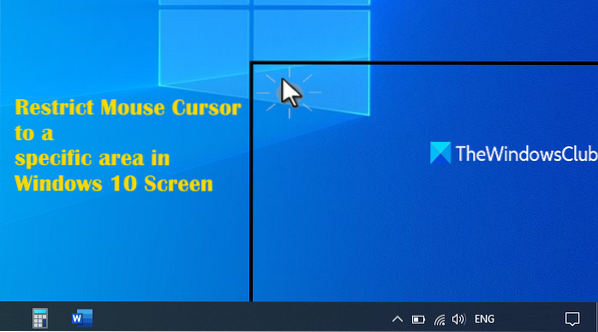
 Phenquestions
Phenquestions


